Jak wyłączyć klawisz Caps Lock w systemie Windows 7
Zastanów się przez chwilę, jak częstoczy faktycznie używasz klawisza Caps Lock? Większość ludzi powiedziałaby „nie często”. Klawisz Shift to świetna alternatywa i pozwala wykonać pracę bez obawy, że zrobisz online gafa wpisując wiadomość do kogoś wielkimi literami (postrzegane przez niektórych jako e-ekwiwalent krzyku przez tekst). Gotowy, aby pozbyć się Caps Lock? Oto jak!
Krok 1
Kliknij ten Kula menu Start systemu Windows i Rodzaj regedit w polu wyszukiwania. naciśnij Wchodzić.

Krok 2
Przeglądaj do następującego klucza rejestru:
HKEY_LOCAL_MACHINESYSTEMCurrentControlSetControlKeyboard Layout
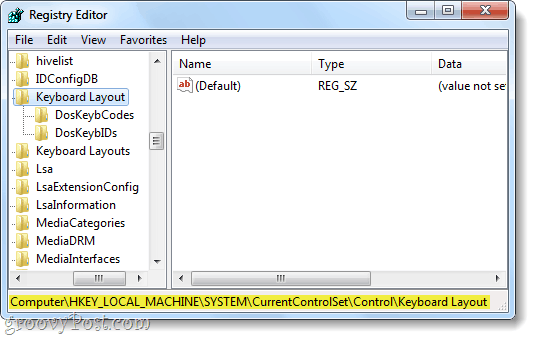
Krok 3
Kliknij prawym przyciskiem myszy ten Układ klawiatury klucz i Wybrać Nowy> Wartość binarna. Zmień nazwę nowej wartości binarnej na:
Scancode Map
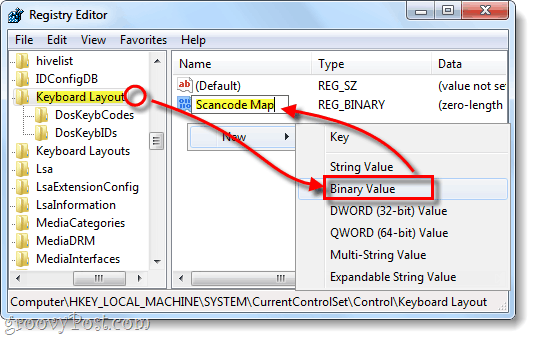
Krok 4
Kliknij prawym przyciskiem myszy Twój nowy Scancode Map binarny i Wybrać Modyfikować. Zestaw wartość do:
00000000 00000000 02000000 00003A00 00000000
Aby upewnić się, że jest to poprawne, najlepiej skopiować poniższy zrzut ekranu. Kliknij dobrze po zakończeniu.
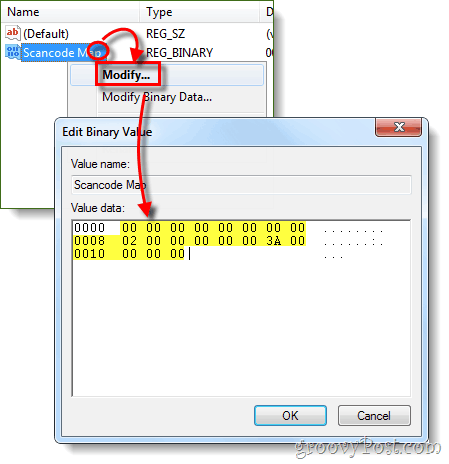
Krok 5
Uruchom ponownie komputer, aby zmiany odniosły skutek.
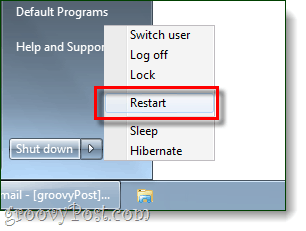
Gotowe!
Teraz klawisz Caps Lock powinien być całkowicieniepełnosprawny. Po naciśnięciu klawisza lampka Caps Lock na klawiaturze fizycznej nie powinna już świecić. Groovy? Z pewnością nie jest to dla tych, którzy uważają, że „Caps Lock to tempomat do ostygnięcia”. Dla reszty z nas jest to przydatna sztuczka, którą można dodać do swojego arsenału.







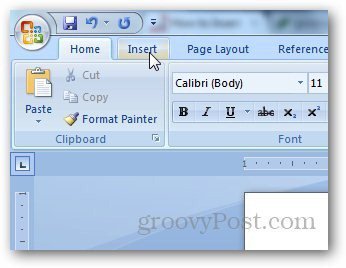


zostaw komentarz